|
Carres

(Résultat réduit)
Pour visualiser en grandeur réelle, cliquer sur le tag.
**********
Ce tutoriel est une traduction d'une création originale de
Marian
dont j'ai obtenu la permission et
l'exclusivité pour la traduire.
Vous trouverez le tutoriel original
ici.
Pour visiter son site, cliquez ici
Thank you Marian to have given me the permission to translate your
tutorial.
**********
La création de cette traduction a été réalisée avec PSPXI.
Filtres
* PhotoEffex
* Graphics Plus
* FM Tiles Tools
Pour télécharger ces filtres, cliquez ici
Installer les filtres dans le répertoire Plugins de votre choix
Matériel
* Tubes - Texture - Masque - Pinceau
Placer le matériel dans les répertoires de votre choix.
Le tube de la femme inclus dans le fichier Matériel est une création de
SassyIllusions
Le tube des fleurs est une création de Roxanne
du groupe d'échange
StudioCreationGoodies
Note de la traductrice
Le tube que j'ai utilisé pour le résultat de ma création
est une création personnelle
fait à partir d'une image partagée sur le groupe
Graphics Only
(Il n'est pas inclus dans le
fichier Matériel)
** Les calques de certains tubes
sont invisibles afin
de réduire le poids du fichier Matériel.
Pour voir les tubes, enlever le X rouge dans la palette des
calques. **
Il
est strictement interdit
d'enlever la signature, de renommer les tubes ou de redistribuer
les tubes sans l'autorisation écrite des créateurs de ces
tubes.
Merci de respecter leurs conditions d'utilisations.
**********
Télécharger le matériel ici
Attention
En cliquant sur le lien, vous
aurez une nouvelle fenêtre qui s'ouvrira.
Repérer dans la liste le fichier Matériel dont vous avez
besoin.
Cliquez dessus. Une autre fenêtre va s'ouvrir.
Dans le bas de la fenêtre, il sera écrit "Loading file info.
Please wait..."
Quand le fichier sera disponible, vous verrez au même endroit
les informations concernant ce fichier
Cliquer sur "Download file" pour télécharger le matériel.
**********
Préparation.
À l'aide de la touche Shift et la lettre D de votre clavier,
faire une copie du matériel.
Fermer les originaux
**********
Palette Styles et Textures
Mettre la couleur #55695a pour le Premier plan
et la couleur #ddc9a9 pour l'Arrière-plan
Ouvrir la fenêtre de configuration de la couleur Arrière-plan
Onglet Dégradé
Repérer le dégradé Premier plan-Arrière-plan
Style Linéaire - Angle à 45 - Répétitions à 8 - Inverser décoché
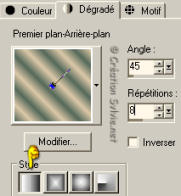
**********
Vous êtes prêt alors allons-y. :)
**********
|
Pour vous guider pendant la création de ce tag,
cliquer sur cette flèche avec le bouton gauche la souris
et déplacer pour marquer votre ligne

|
**********
Étape 1.
Ouvrir une nouvelle image de 700 x 500 pixels, fond transparent.
Outil Pot de peinture.
Appliquer la couleur (unie) Premier plan dans la nouvelle image
Effets - Modules externes - PhotoEffex - Scanlines
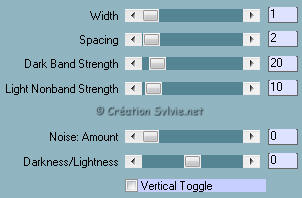
Étape 2.
Calques - Nouveau calque raster
Outil Sélection - Rectangle
Dans la barre d'outils, cliquez sur l'icône Sélection
personnalisée

Haut à 40 ~ Gauche à 50 ~ Droite à 650 - Bas à 460
Outil Pot de peinture
Avec le bouton droit de la souris,
appliquer le dégradé dans la sélection
Garder la sélection
Étape 3.
Calques - Charger/enregistrer un masque - Charger à partir
du disque
Repérer le masque wick
Luminance d'origine coché - Adapter
au calque coché
Inverser la transparence décoché -
Masque Masquer tout coché
Calques - Fusionner - Fusionner le groupe
Réglage - Netteté - Netteté
Garder la sélection
Étape 4.
Sélections - Modifier - Agrandir de 10 pixels
Sélections - Modifier - Sélections les bordures de la sélection
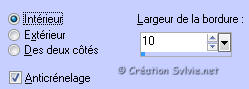
Calques - Nouveau calque raster
Outil Pot de peinture
Avec le bouton droit de la souris,
appliquer le dégradé dans la sélection
Effets - Effets 3D - Biseautage intérieur
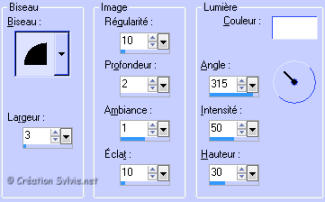
Sélections - Désélectionner tout
Étape 5.
Aller au tube Misted_Grape_Flowers_RM-reformado
Édition - Copier
Retourner à votre tag
Édition - Coller comme nouveau calque
Placer à gauche

Réglage - Teinte et saturation - Coloriser
Teinte à 79 - Saturation à 10
Effets - Modules externes - FM Tile Tools - Blend Emboss
Configuration par défaut
Palette des calques
Réduire l'opacité à 50
Étape 6
Aller au tube Misted_Grape_Flowers_RM
Édition - Copier
Retourner à votre tag
Édition - Coller comme nouveau calque
Placer à droite

Réglage - Teinte et saturation - Coloriser
Teinte à 79 - Saturation à 10
Effets - Modules externes - FM Tile Tools - Blend Emboss
Configuration par défaut
Palette des calques
Réduire l'opacité à 50
Étape 7.
Aller au tube sassyillusions_blonde10
Édition - Copier
Retourner à votre tag
Édition - Coller comme nouveau calque
Placer dans le bas du tag
Effets - Effets 3D - Ombre de portée
2 ~ 2 ~ 80 ~ 5.00, couleur Noire
Étape 8.
Palette Styles et Textures
Ouvrir la fenêtre de configuration de la couleur Premier plan
Onglet Motif
Repérer le motif Gold_Effen
Angle à 0 - Échelle à 100
Étape 9.
Calques - Nouveau calque raster
Sélections - Sélectionner tout
Sélections - Modifier - Contracter de 10 pixels
Outil Pot de peinture
Appliquer le motif dans la sélection
Sélections - Modifier - Contracter de 3 pixels
Presser la touche Delete (Suppr) de votre clavier
Sélections - Désélectionner tout
Effets - Effets 3D - Ombre de portée
1 ~ 1 ~ 80 ~ 2.00, couleur Noire
Répéter en changeant le Vertical et l'Horizontal à
-1.
Étape 10.
Calques - Nouveau calque raster
Outil Pinceau
Repérer le pinceau Becky--WD--Caress
Palette Styles et Textures
Couleur Arrière-plan
Cliquer sur le petit rond Dégradé et choisir le petit rond
Couleur
Avec le bouton droit de la souris,
appliquer le pinceau dans le coin supérieur gauche
(Voir Résultat final)
Effets - Modules externes - Graphics Plus - Cross Shadow
Configuration par défaut
Effets - Effets 3D - Ombre de portée
1 ~ 1 ~ 80 ~ 1.00, couleur Noire
Palette des calques
Réduire l'opacité à 50
Calques - Fusionner - Tous aplatir
Étape 11.
Image - Ajouter des bordures - Symétrique coché
Taille à 3 pixels = Couleur Blanche
Sélectionner la bordure
Outil Pot de peinture
Appliquer le motif Or dans la sélection
Effets - Effets 3D - Ombre de portée
1 ~ 1 ~ 80 ~ 2.00, couleur Noire
Répéter en changeant le Vertical et l'Horizontal à
-1.
Sélections - Désélectionner tout
Étape 12.
Ajouter votre signature
Calques - Fusionner - Fusionner les calques visibles
Voilà ! Votre tag est terminé.
Il ne vous reste plus qu'à le redimensionner si nécessaire et à
l'enregistrer
en format JPG, compression à 25
J'espère que vous avez aimez faire ce tutoriel. :)
Il est interdit de copier ou de distribuer
cette traduction sans mon autorisation

Retour aux traductions des créations de Marian
Retour
au menu Mes Traductions
Retour au menu principal

(Pour m'écrire, cliquez sur ce logo)

Tous droits réservés © 16-07-2007
|